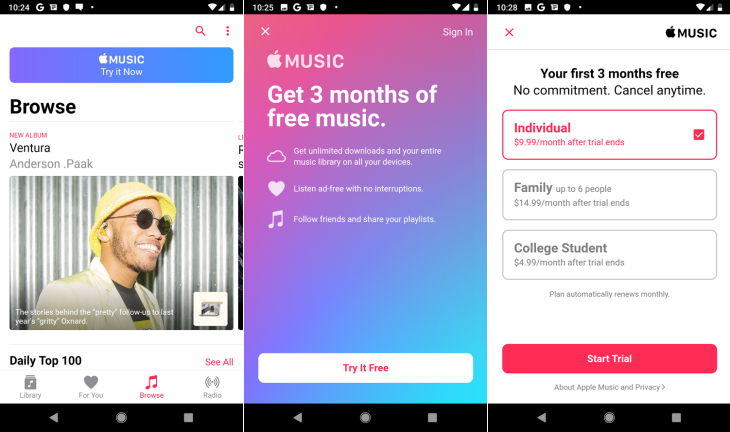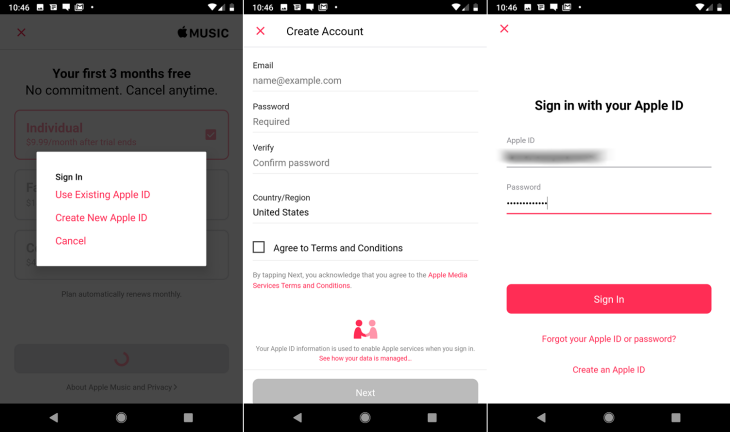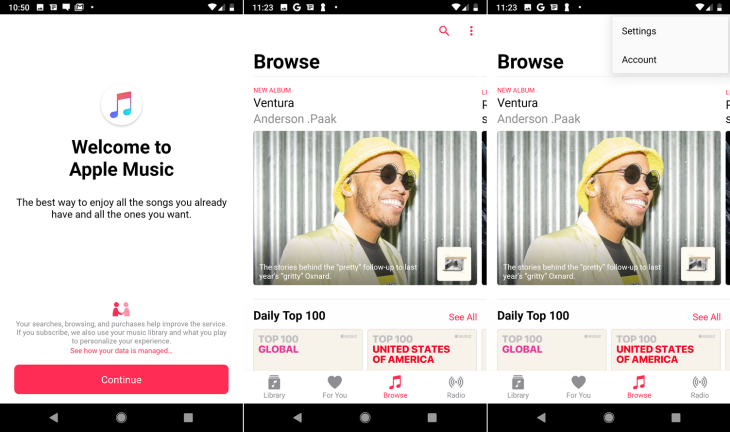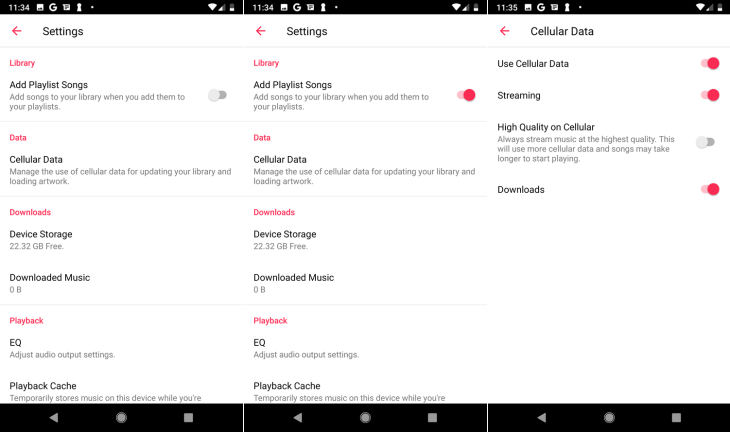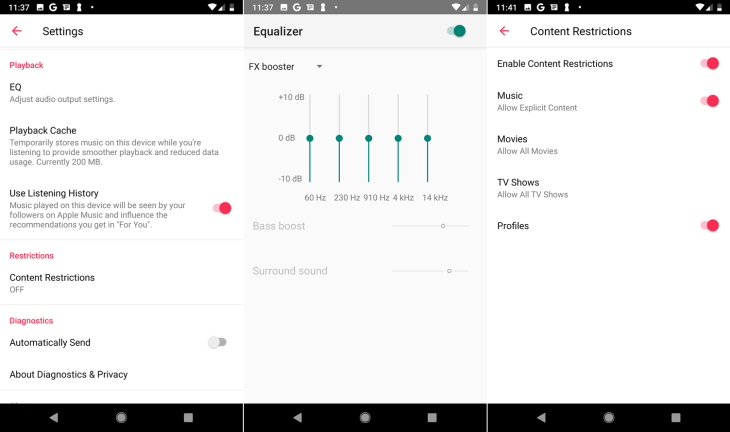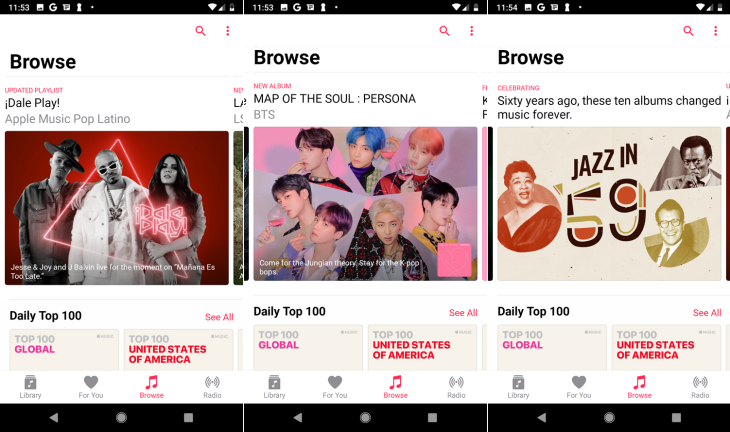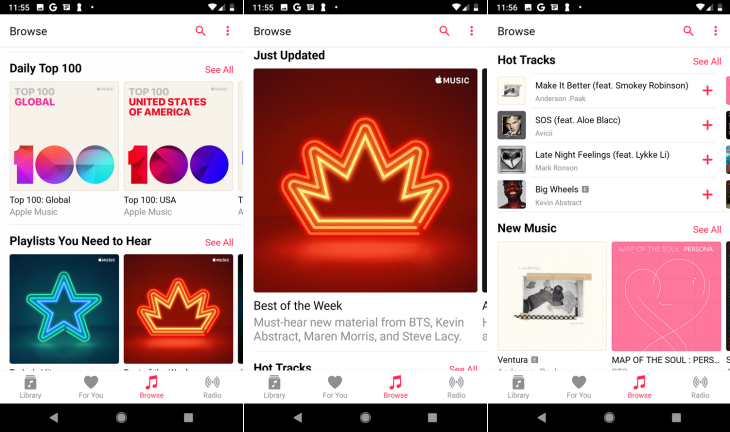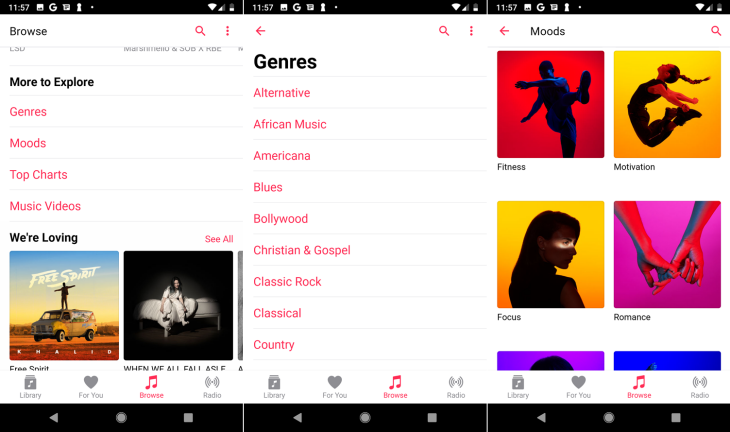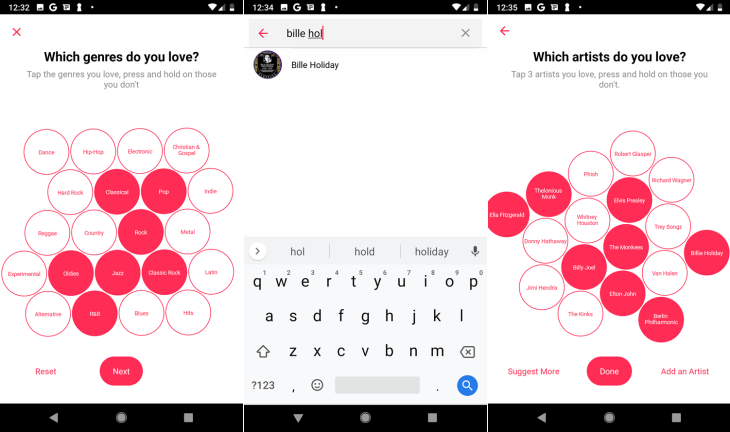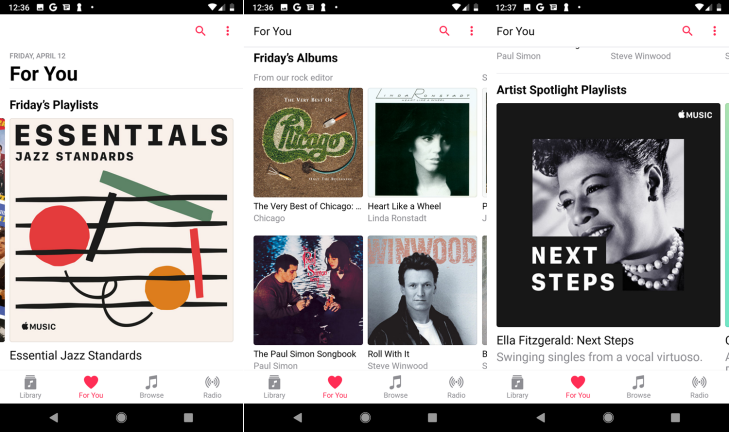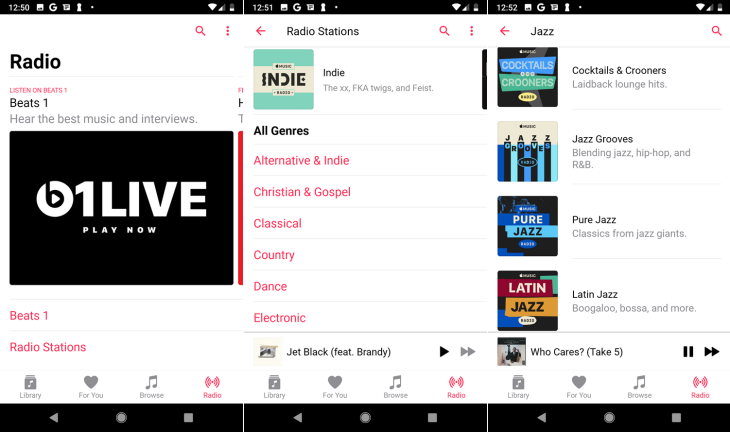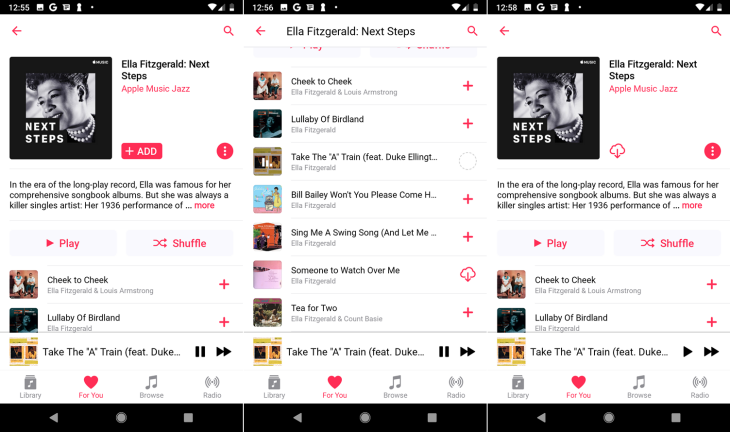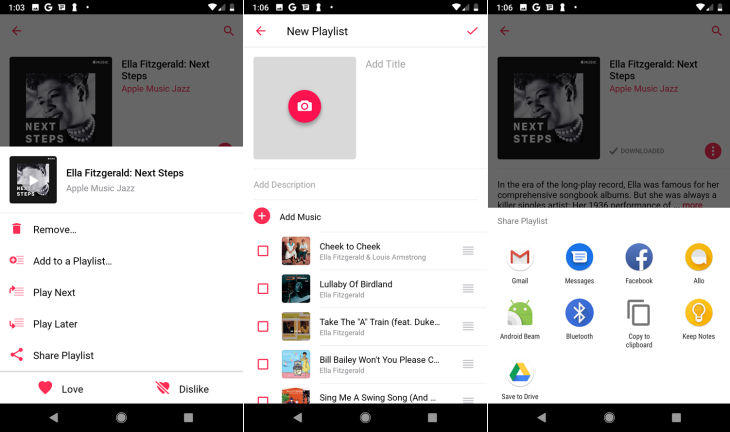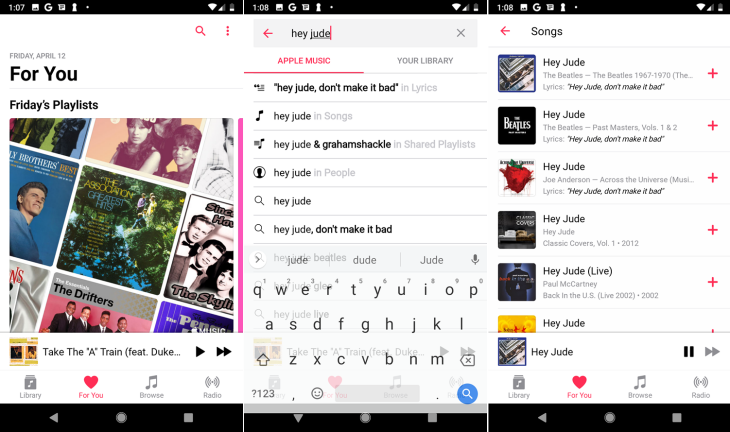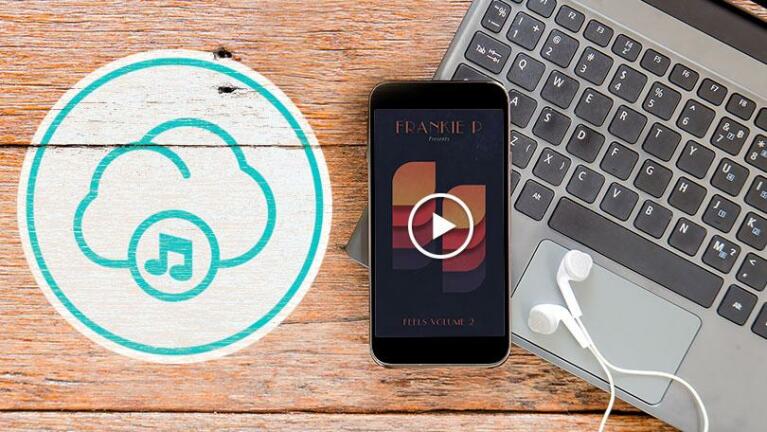Auch wenn Sie kein Apple-Gerät haben, können Sie Apple Music über die spezielle App des Unternehmens anhören. Mit Ihrem Abonnement können Sie auf 50 Millionen Songs zugreifen, kuratierte Radiosender und Wiedergabelisten hören, Empfehlungen für Künstler und Musik erhalten und Songs zum Offline-Hören herunterladen. Sie benötigen lediglich ein Telefon oder Tablet mit Android 5.0 (Lollipop) oder höher.
Apple Music wurde 2015 vorgestellt und erfreute sich großer Beliebtheit. Im Februar 2019 zog der Dienst laut einem Bericht des Wall Street Journal mehr als 28 Millionen US-Abonnenten an und übertraf damit die 26 Millionen von Spotify für den Monat, und Apple kann Android-Nutzern für einige dieser Zahlen danken. Schätzungen des Forschungsunternehmens Sensor Tower zufolge befindet sich Apple Music jetzt auf 40 Millionen Android-Geräten. Apple hat kürzlich auch die Android-App mit zusätzlichen Details im Abschnitt "Durchsuchen" aktualisiert, damit Sie neue Musik und Künstler einfacher finden können. Wenn Sie ein Android-Benutzer sind, der Apple Music ausprobieren möchte, ist jetzt der beste Zeitpunkt dafür.
Apple Music ist über einige verschiedene Pläne verfügbar. Ein Einzelabonnement kostet 9,99 USD pro Monat, ein Familienplan kostet 14,99 USD pro Monat und ein Plan für qualifizierte College-Studenten kostet nur 4,99 USD pro Monat. Neue Abonnenten können eine kostenlose dreimonatige Testversion erhalten, bevor sie ihr Geld ausgeben. Über Ihre iOS- und Android-Geräte hinaus können Sie Apple Music über eine Apple Watch, Apple TV, iTunes auf einem Windows-PC oder Mac, Apple HomePod und Amazon-Geräte wie Echo und Fire TV hören.
Laden Sie die App herunter
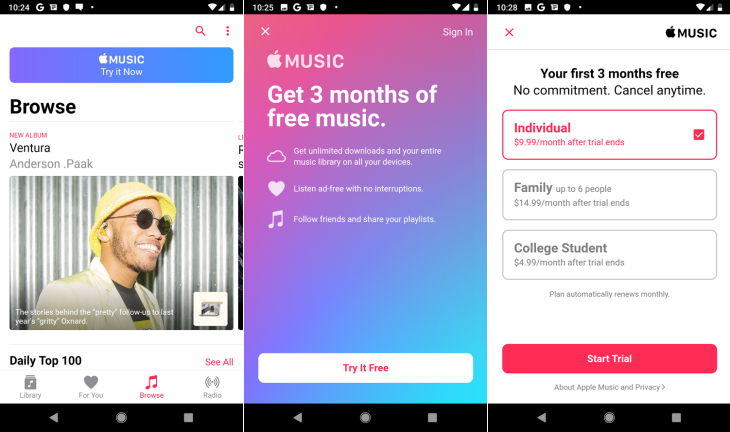
Während Apple Music auf jedem Apple-Gerät vorinstalliert ist, müssen Android-Benutzer es aus dem Google Play Store herunterladen. Öffnen Sie die App und tippen Sie auf dem Hauptbildschirm auf die Schaltfläche Jetzt testen, um das kostenlose Testabonnement zu starten und herauszufinden, was Sie mit einem Abonnement erhalten. Wählen Sie auf dem nächsten Bildschirm den gewünschten Plan aus und tippen Sie dann auf die Schaltfläche Testversion starten.
Ihre Apple-ID
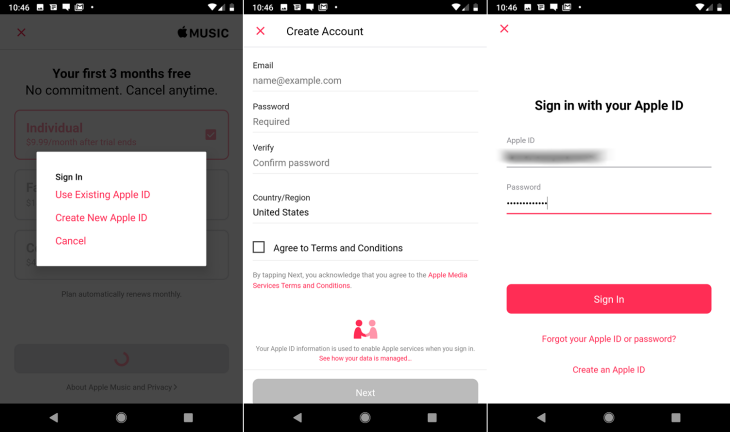
Der nächste Bildschirm fordert Sie auf, eine Apple ID zu verwenden oder zu erstellen oder den Vorgang abzubrechen. Wenn Sie kein Apple-Konto haben, tippen Sie auf den Link Neue Apple-ID erstellen. Folgen Sie dann den Anweisungen, um Ihr Konto einzurichten. Tippe andernfalls auf den Link „Vorhandene Apple-ID verwenden“ und melde dich an. Möglicherweise wirst du auch aufgefordert, deine Zahlungsinformationen zu bestätigen. Stimmen Sie abschließend den Bedingungen zu. Sie erhalten eine E-Mail zur Bestätigung Ihres Abonnements.
Anpassen Ihrer Erfahrung
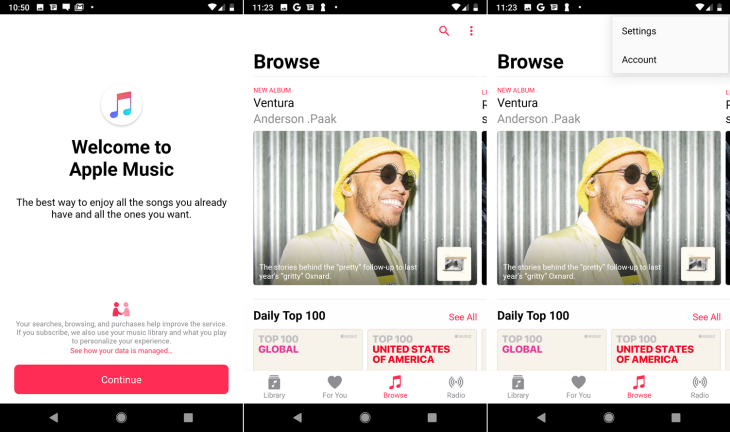
Ein Bildschirm begrüßt Sie bei Apple Music. Tippen Sie auf Weiter. Sie können jetzt in die Inhalte und Funktionen von Apple Music eintauchen. Aber lassen Sie uns Ihre Optionen durchgehen. Zunächst möchten Sie vielleicht einige der Einstellungen optimieren. Tippen Sie dazu auf das Drei-Punkte-Symbol oben rechts auf dem Bildschirm und wählen Sie Einstellungen.
Grundlegende Optionen
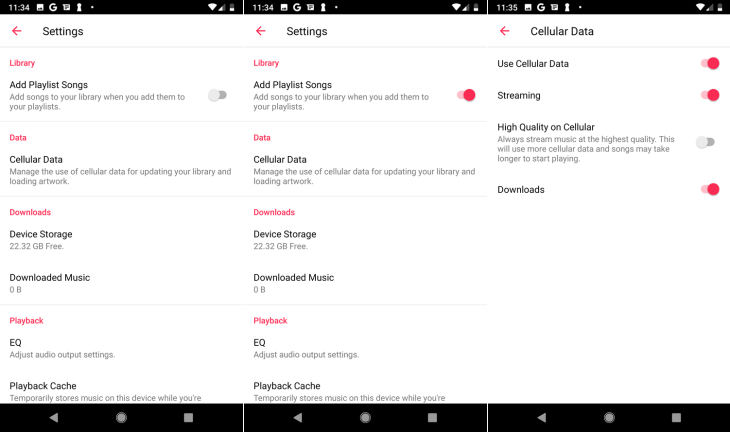
Die erste Option fügt Titel automatisch zu Ihrer Musikbibliothek hinzu, wenn Sie sie zu einer Wiedergabeliste hinzufügen. Mit der zweiten Option können Sie bestimmen, ob Sie Songs herunterladen, Musik streamen, Ihre Bibliothek aktualisieren oder Albumcover über eine Mobilfunkverbindung herunterladen möchten.
Audio Einstellungen
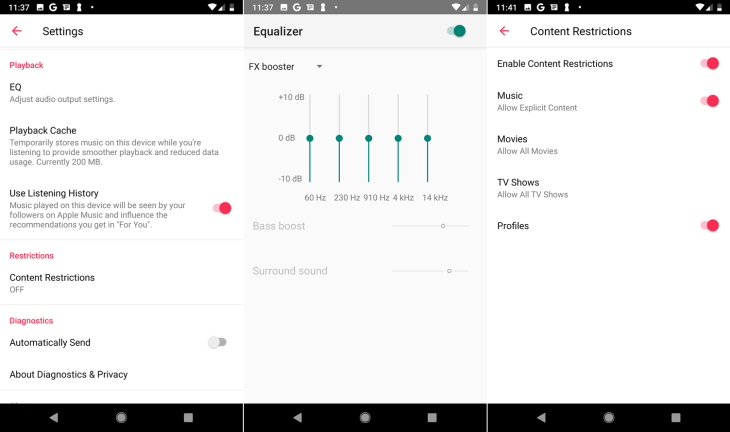
Im Abschnitt „Wiedergabe“ können Sie einen EQ einschalten, um Ihr Audio zu optimieren. Oder Sie können die Größe eines Caches festlegen, um Musik vorübergehend auf dem Gerät zu speichern, während Sie sie streamen, um ein reibungsloseres Hörerlebnis zu erzielen. In diesem Abschnitt können Sie auch bestimmen, ob die Songs, die Sie hören, von Ihren Apple Music-Followern gesehen werden und ob diese Songs die Empfehlungen von Apple beeinflussen. Schließlich können Sie Inhaltsbeschränkungen aktivieren, wenn Sie keine Musik mit expliziten Texten hören möchten.
Stöbern Sie herum
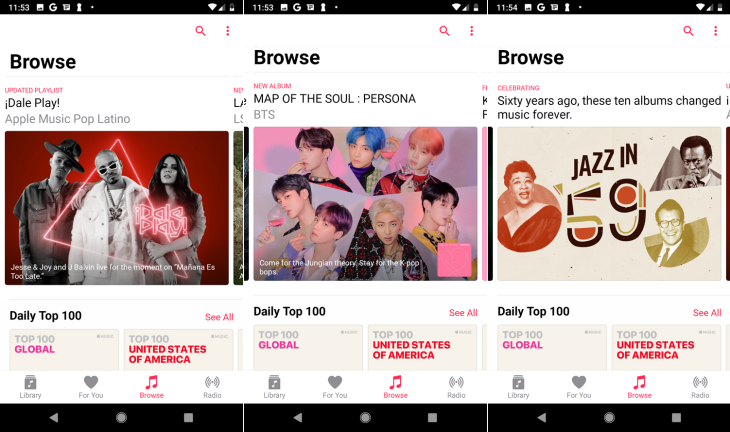
Gehen Sie zurück zum Hauptbildschirm. Tippen Sie auf das Symbol „Durchsuchen“ und scrollen Sie durch die Auswahl nach neuen Alben, vorgestellten Künstlern, aktualisierten Wiedergabelisten und mehr.
Entdecken Sie Musikkategorien
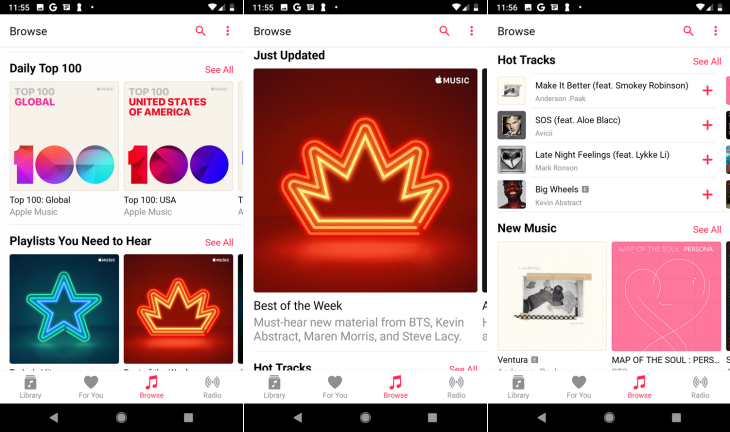
Streichen Sie nach unten, um andere Musikkategorien zu entdecken, z. B. Daily Top 100, Playlists You Need to Hear, Just Updated, Hot Tracks und New Music.
Mehr zu entdecken
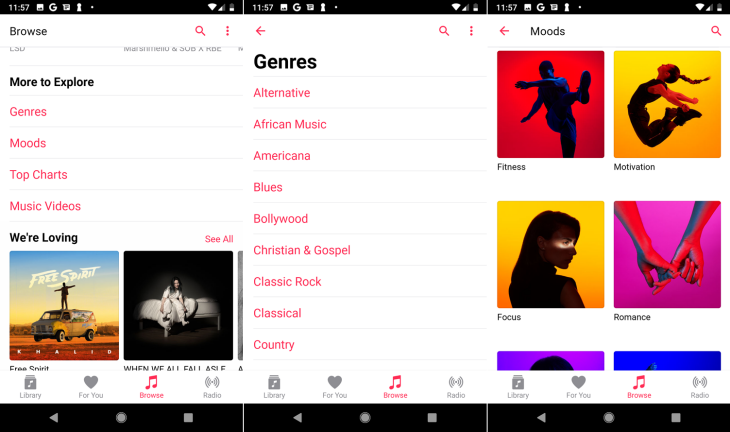
Weiter unten im Abschnitt Mehr zu entdecken können Sie Songs nach Genre und Stimmung durchsuchen, die Top-Charts durchsuchen und Musikvideos ansehen.
Empfehlungen erhalten
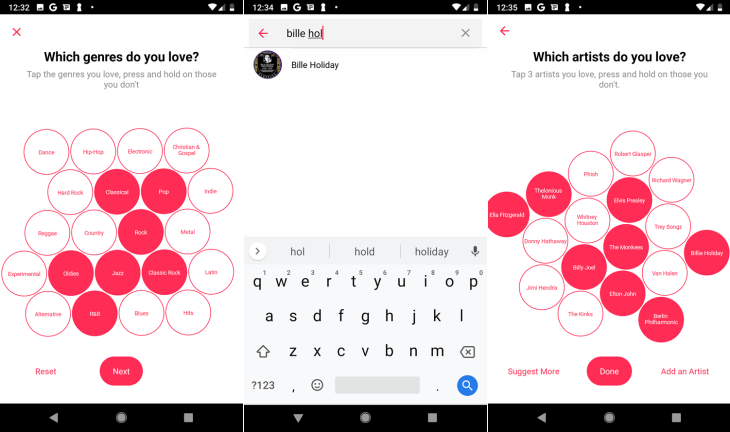
Wenn Ihnen nichts im Abschnitt "Durchsuchen" gefällt, ist es an der Zeit, den Empfehlungsalgorithmus von Apple zu rekrutieren. Tippen Sie auf das Symbol „Für Sie“ und dann auf die Schaltfläche „Erste Schritte“. Wählen Sie auf dem nächsten Bildschirm Ihre bevorzugten Musikgenres aus. Tippen Sie auf Weiter. Wählen Sie Ihre Lieblingskünstler aus. Auf diesem Bildschirm können Sie die App anweisen, weitere Künstler vorzuschlagen und eigene Künstler hinzuzufügen. Tippen Sie auf Fertig.
Fügen Sie Ihre Favoriten hinzu
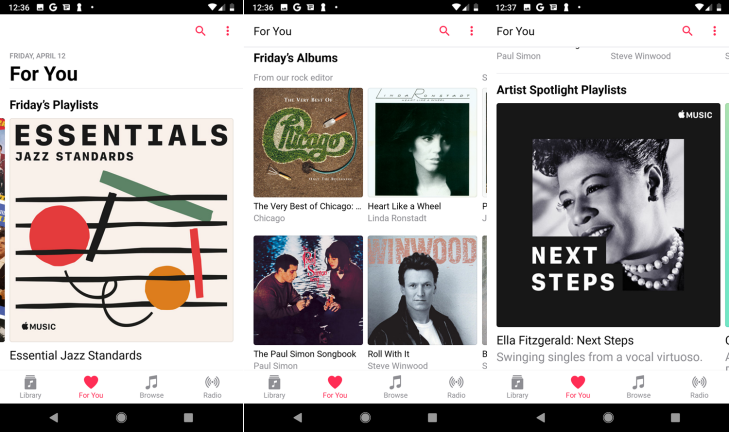
Durchsuchen Sie den Abschnitt „Für Sie“, um Songs aus Ihren Lieblingsgenres und -künstlern sowie Musik zu finden, die auf Ihren Favoriten basiert.
Radio Stationen
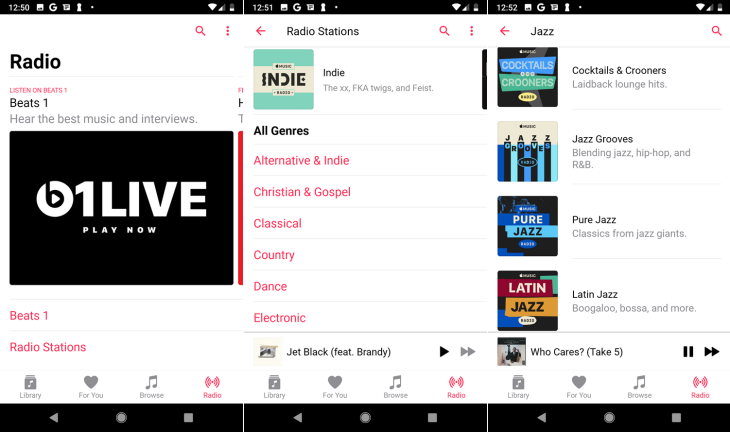
Nehmen wir als Nächstes an, Sie möchten einen Radiosender hören. Tippen Sie auf das Radio-Symbol. Sie können Apples Beats 1-Station hören, die Live-Shows und Musik von verschiedenen DJs bietet. Tippen Sie auf das Miniaturbild, um Beats 1 zu hören. Tippen Sie auf den Link für Radiosender, um weitere Sender basierend auf bestimmten Genres anzuzeigen. Tippen Sie auf den Namen eines Senders, um seine Musik in die Warteschlange zu stellen.
Musik nur für dich
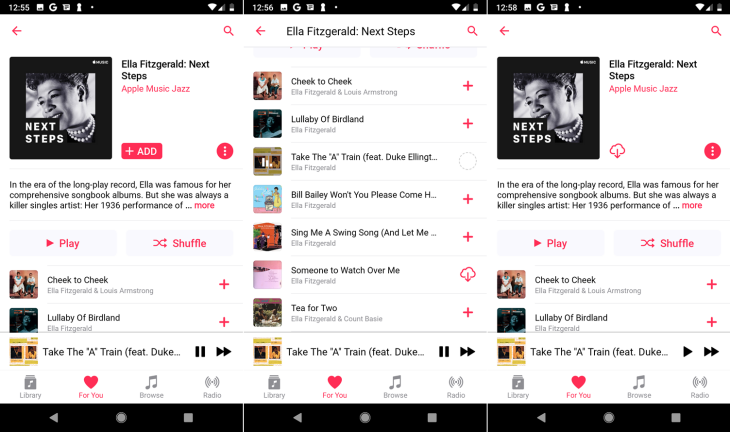
Um zu Ihrer Musik zurückzukehren, tippen Sie auf das Symbol „Für Sie“ oder „Durchsuchen“ und wählen Sie ein Album oder einen Titel aus, den Sie hören möchten. Um einen Song herunterzuladen, um ihn offline anzuhören, tippen Sie auf das +-Symbol neben dem Song und dann auf das Wolkensymbol, um ihn herunterzuladen. Um ein ganzes Album herunterzuladen, tippen Sie neben dem Cover des Albums auf die Schaltfläche „Hinzufügen“.
Spielen und mischen
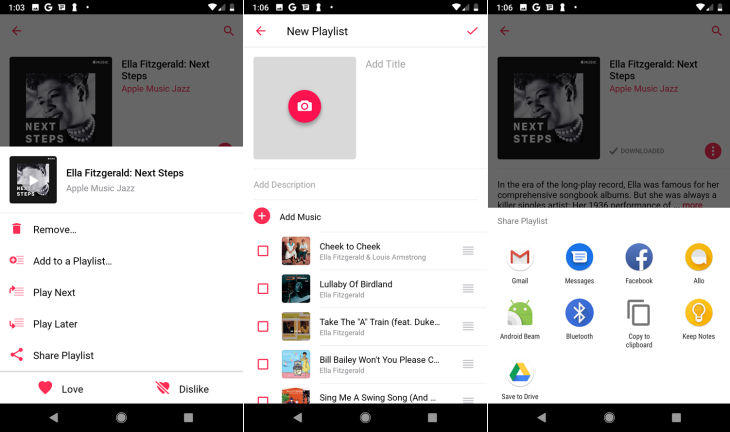
Um das gesamte Album abzuspielen, tippen Sie auf die Wiedergabe-Schaltfläche. Um die Reihenfolge der Songs zu mischen, tippen Sie auf die Shuffle-Taste. Um weitere Optionen anzuzeigen, tippen Sie auf das Drei-Punkte-Symbol für das Album. Hier können Sie das Album zu Ihrer Bibliothek hinzufügen oder daraus entfernen, es zu einer Wiedergabeliste hinzufügen, den nächsten oder vorherigen Titel abspielen, Ihren eigenen Sender aus dem Album erstellen oder das Album mit jemand anderem teilen.
Verwenden Sie die Suchleiste
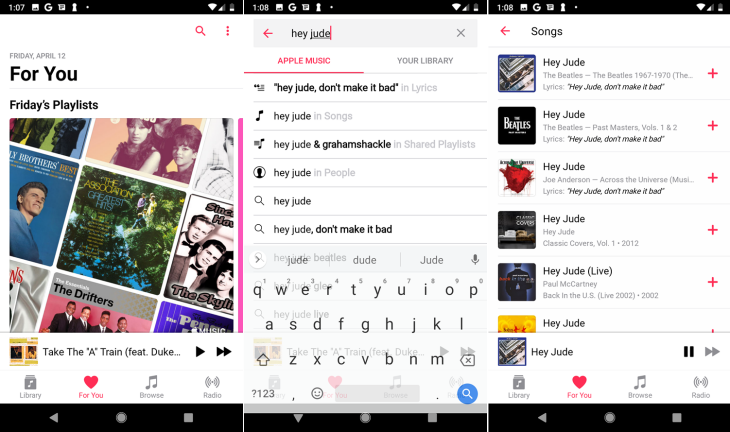
Schließlich können Sie Musik immer nach Album, Interpret, Genre, Song oder sogar Songtext suchen. Tippen Sie oben auf dem Bildschirm auf das Suchsymbol. Geben Sie Ihren Suchbegriff ein. Tippen Sie in den Suchergebnissen auf den Titel, den Sie abspielen möchten.
Apple Music-Alternativen
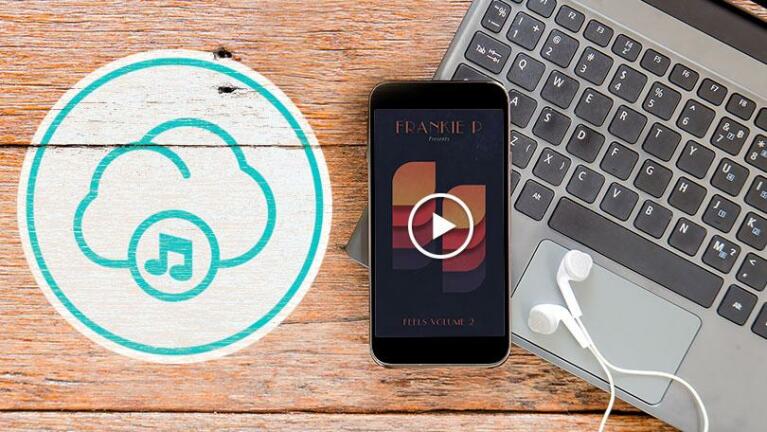
Nicht in Apple Music? Schauen Sie sich unsere Zusammenfassung der besten Musik-Streaming-Dienste an.